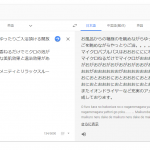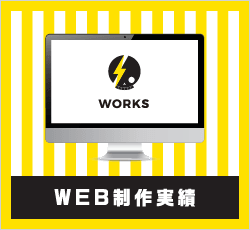08
MARCH
ウェブFRIDAY 2024 / 3 / 8
SSDのクローンを作成する!
Text by Shinji Sato
こんにちは。
普段Cドライブとして250gbのSSDを使用していたのですが、さすがに容量が足らなくなってきました。
なんとか誤魔化しつつ使用していたのですが、がんばらないと容量不足でadobeのソフトが開けなったりするので今回SSDを1tbのものへ交換しようと思い立ちました。
SSDはウェスタンデジタルの「WD Blue SA510」を選択。

これを選んだ理由としては二点
1. 信頼性の高いメーカーのもの
2.「Acronis True Image for Western Digital」が使える
「1」については会社で使用するSSDということもあってなるべく信頼できるものを使用したい、ということで自社でSSDを製造できる会社にしておきたかったのがあります。
その中でもウェスタンデジタルであれば信頼性は高いかなと思いました。
現在SSDを自社制作できる会社は結構少ないので気になった方は調べてみましょう。
そして「2」の方。
今回はSSDの増設ではなく、クローンを作成して交換しようと考えています。
クローンを作成する方法は色々とあるのですがウェスタンデジタルの製品であれば「Acronis True Image for Western Digital」というソフトを無料で使用することができます。
無料でクローンまで作れるのは神ソフトですよね。
以前プライベートでもこのソフトにはお世話になったこともあり、今回の決め手となりました。
まぁ、安いSSDで有料ソフト契約した方が安いかもですが
という訳でまず社長にSSDをおねだりして買ってもらいました。

では早速「Acronis True Image for Western Digital」をインストールしていきましょう。
ダウンロードはこちらからできます。
インストールした「Acronis True Image for Western Digital」を起動するとこんな画面になります。
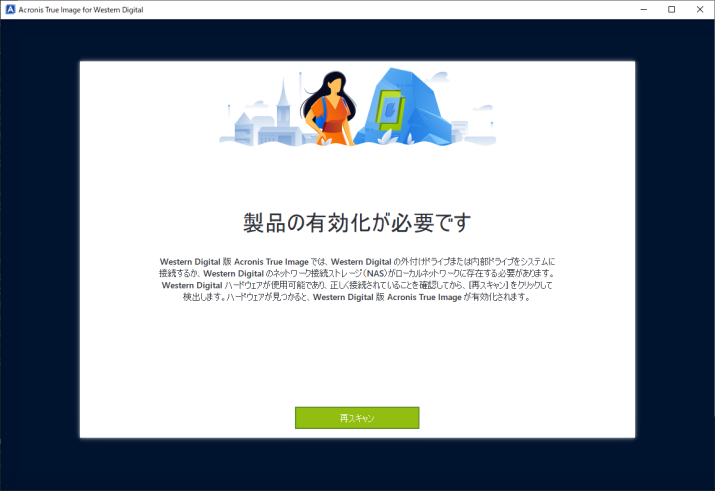
これはこのソフトはウェスタンデジタルの製品でした利用できないためですね。
というわけでSSDをPCに接続していきます。
直接SATA接続でもよいのですが今回はお手軽にUSB接続を行うことにします。
使う道具はこれ、余ったディスクにデータを保存したりもできるのでオススメです。

使い方は超簡単で電源を挿しSSDを接続してUSBをPCに繋げます。
ちなみに電源がないタイプもありますが、USB2.0で接続した場合に電力不足で動かなかったり、動作が安定しない場合があります。
まぁもちろんUSB2.0に対応していないだけなのでUSB2.0で接続しなければ良いだけなですがUSB2.0?USB3.0?って人は電源が付属しているタイプを買いましょう。
SSDを接続して「再スキャン」をクリックすると無事にソフトが起動します。
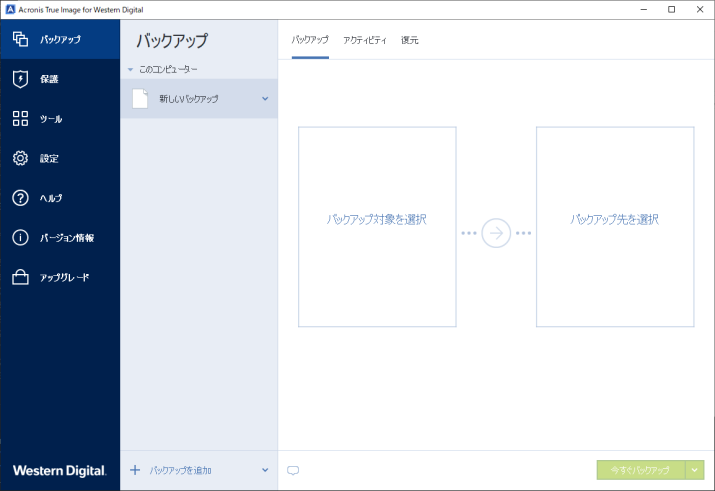
このソフトは色々な機能があるのですが、今回はクローンを作りたいので「ツール」をクリックします。
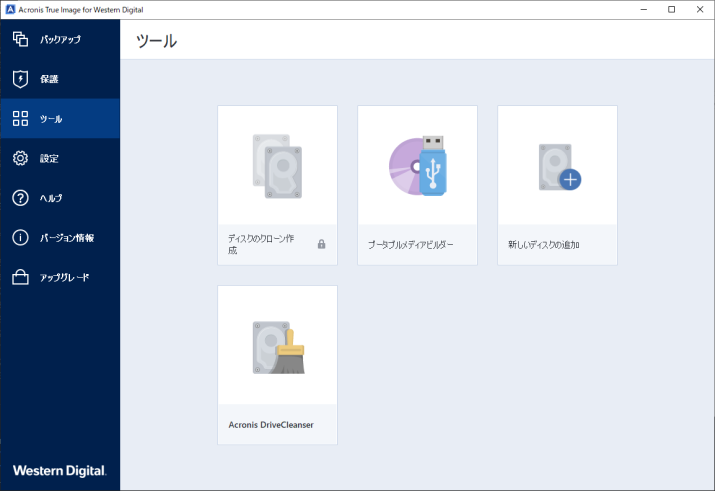
すると「ディスクのクローン作成」という項目があるので今回はこれを使っていきます。
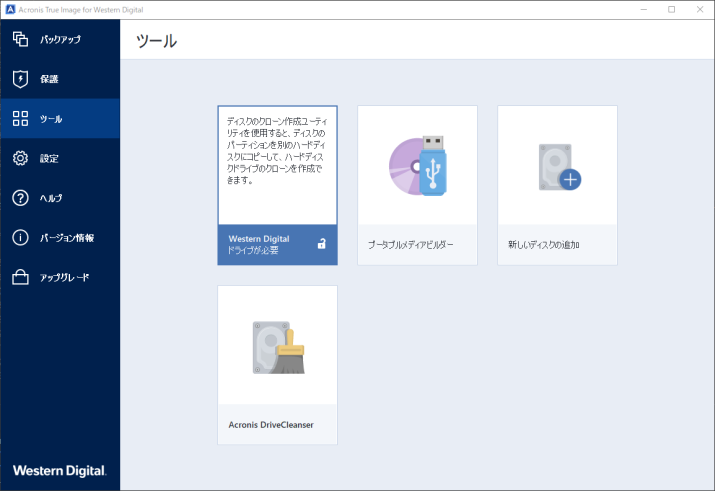
ところがどっこい、「ドライブが必要」と表示されクリックできません。
これは先ほど接続したSSDがまだ初期化していないためです。
という訳で初期化を行いましょう。
この際、MBRとGPTを選びますがコピー元とお同じものを選びましょう。
※大概の場合はGPTのはずです。
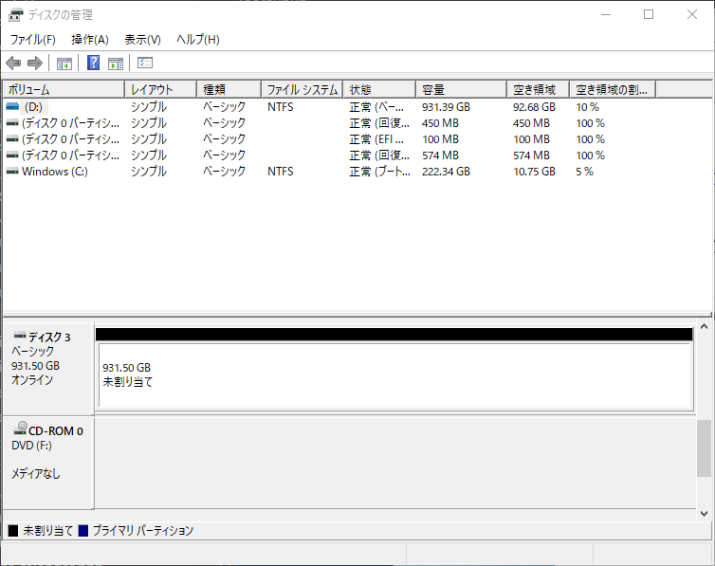
それではクローンを作成していきましょう。
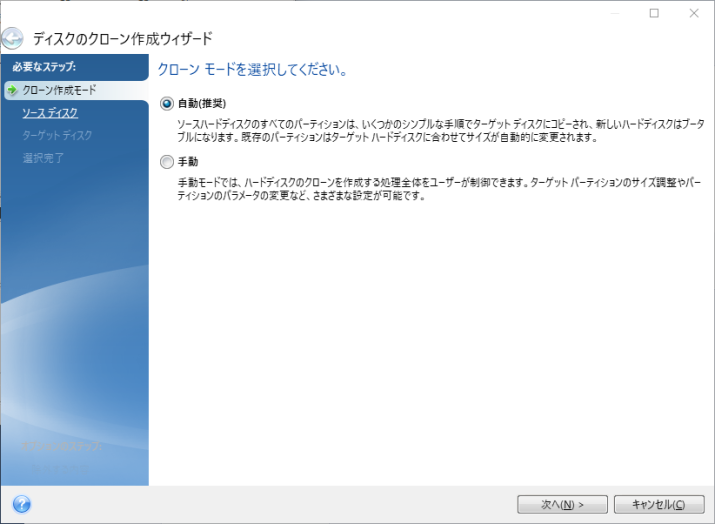
基本的には「自動(推奨)」で進めて行けばおっけーです。
どのディスクを

どのディスクへ
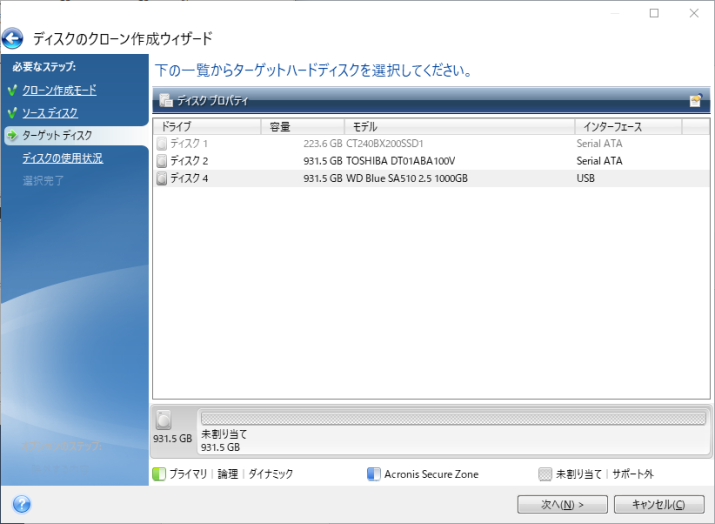
あとは一番上の選択肢を選ぶだけ
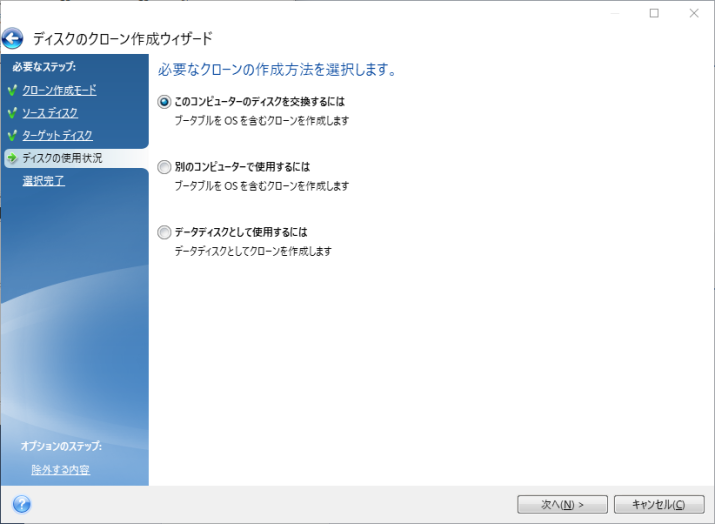
※パーティションの設定など細かく設定したい場合は「手動」で設定しましょう。
あとは待つだけ
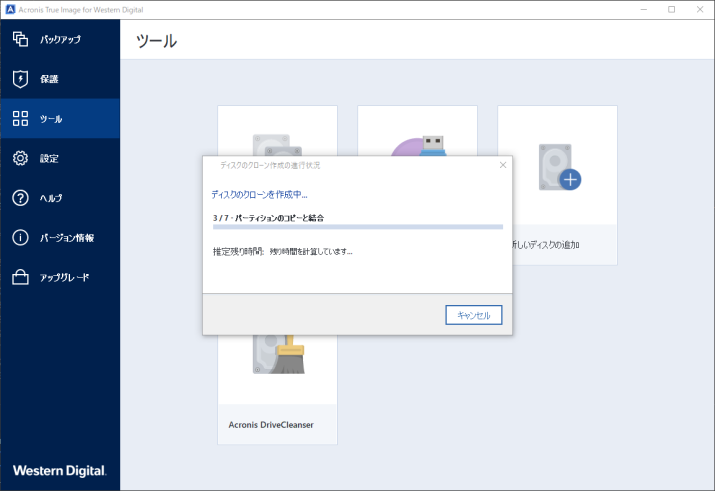
…
………
…………
と思っていたのですがここで問題発生…
待ち時間が以上に長いです。
HDDからのクローンであればこのくらいかかるのですが、今回はSSDからSSD。
何か変です。
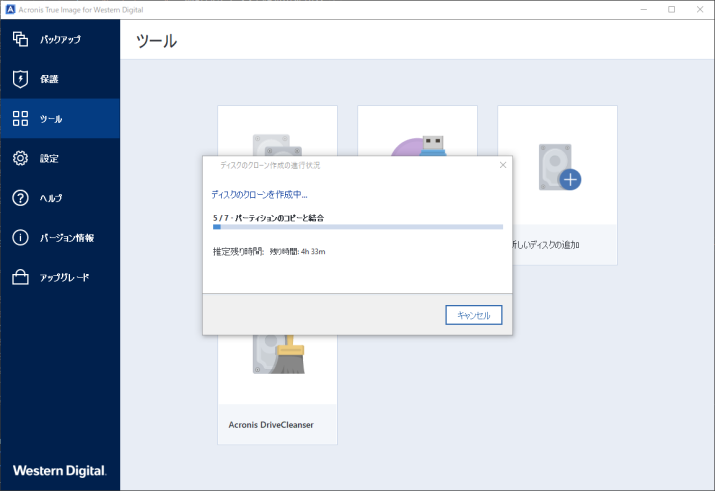
タスクマネージャーを確認してみると
クローン元のディスク0の使用率が20%以下…なんでだろう。
更に画像では見切れていますがUSB接続しているSSDの使用率がほぼずっと0%のままです。
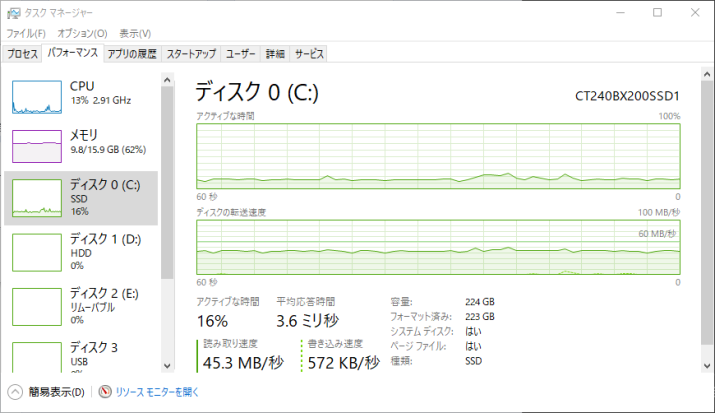
これは、まずいやつでは?
不安を抱えながらも見守ると、残り3時間あたりで唐突にクローンが成功したとの報告がでました。
…ほんとかなぁ?
まぁ、出来たって言うんだから出来たのでしょう。
うん、疑うなんてよくないよ。
という訳で一先ず交換してためしてみました。
ちなみに私のPCはFRONTIERのものです。
取り外したssdは「Crucial」こちらも信頼できるssdです。
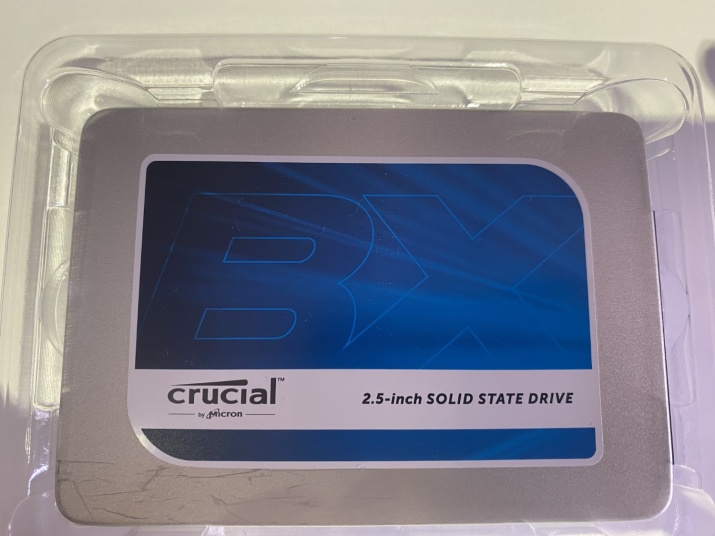
さて、交換が完了。
起動するぞー。
すると。
…
……
………..
起動しない。。。
ずっと「ディスクのエラーを確認します」の表示が続きます。
まぁ、そうですよねぇ。
怪しかったもんねぇ。
先ほどはディスクのクローンを作りながらssを取ったり裏で仕事してたりしたので今度は何もせずにクローンを作ってみることに。
予測時間は40分前後。
タスクマネージャーで監視してみると今度はディスク0の使用率が80%以上。
うん、よしよし、今回は大丈夫そ….ん?
USB接続しているディスクの使用率が0%…不安です。
そのまま見ていると終わり間際にUSB接続しているディスクの使用率がちょろっと上がって終了。
今回も無事に出来たとの報告
ほんとかなぁ。
でもまぁ、疑うのはよくないよ。うん。
という訳で交換して起動…
…しませんでした。
お腹が減ったのでここでお昼に、
気になっていたサランバンというところに行ってきました。
1500円の希少部位ランチがお肉も美味しく、ボリュームも結構あって満足度が高かったです。オススメ。
ただ1日限定5食なので食べたい人は早めにいきましょう。

帰ってきたら松本さんが別ソフトを入れてくれていました。
それがこちら
「Macrium Reflect」30日間無料で使用できます。
早速こちら使ってみましょう。
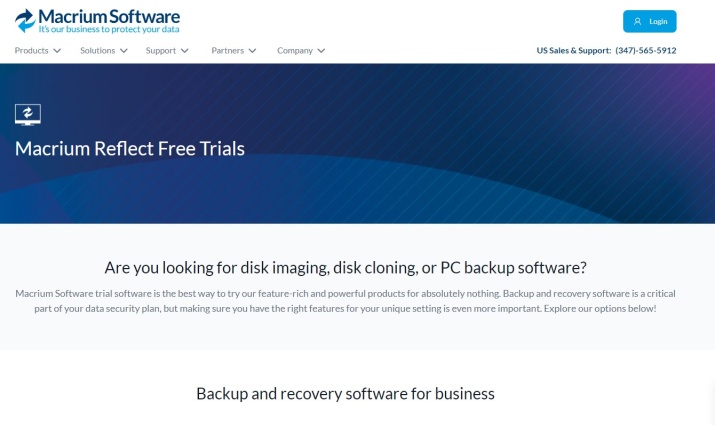
すると今度はUSB接続したディスクの使用率が常時50%前後。
これは期待できそうです。
無事にクローンが作成されたので早速交換して起動。
今回は大丈夫だろう。不安なんてないない。
るんるん♪で起動ボタンぽちっ。
無事に起動…………..BIOSが。。。
色々とみてみましたが、そもそもOSが入っていないという判定みたいです。
なんでじゃーーーーー!!!
という訳でググってみるとどうやらセキュアブートをONにしているとクローン作成できない模様。
なるほど、今までは全てこれが原因だったのかな?
早速BIOSを起動しセキュアブートをOFF。
ちなみにフロンティアはdeleteキーでBIOSに入れました。
ではまず一番不安だった「Acronis True Image for Western Digital」から試してみましょう。
本来このために選んだSSDですしねー
という訳でタスクマネージャーで監視しながらクローン開始。
クローンは無事終わりましたがずっとUSB接続したSSDの使用率は0のままでした。
うーん、ダメじゃないかな?
でも疑うのはよくないことです。
早速SSDを交換して
起動…
しませんでした。
うん、だと思ってた。
気を取り直して「Macrium Reflect」で試してみます。
クローン自体は問題なく終了。
そして交換して
起動……
しました!
動作も問題なし。うん、バッチリ。
なんとか無事に作業を終わらせることができました。
まさかクローンに苦戦するとは思わなかったなぁ。
「Acronis True Image for Western Digital」で出来なかった原因は気になりますが、まぁ無事にできたので良しとすることにします。
今回は出来ませんでしたがこちらもとてもいいソフトなので良ければ使ってみてください。